Favorieten gebruiken in Outlook
Favorieten bevindt zich boven aan het mappenvenster in Outlook en bevat snelkoppelingen naar uw veelgebruikte mappen. Postvak IN en Verwijderde items zijn standaard opgenomen in de lijst.
Opmerking: Als u Outlook voor Mac gebruikt, raadpleegt u De map Favorieten gebruiken in Outlook voor Mac.
Opmerking: Als de stappen onder dit tabblad Nieuwe Outlook niet werken, gebruikt u mogelijk nog geen nieuwe Outlook voor Windows. Selecteer Klassieke Outlook en volg in plaats daarvan deze stappen.
In deze sectie leert u hoe u
Favorieten verbergen of weergeven
Als u meer ruimte in het mappenvenster wilt, kunt u ervoor kiezen om het samen te vouwen of volledig te verbergen.
Favorieten verbergen:
Selecteer E-mail, klik in het mappenvenster met de rechtermuisknop op Favorieten en selecteer Favorieten verbergen.
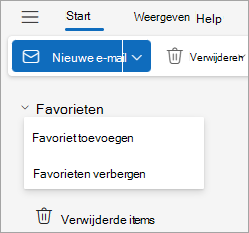
Favorieten weergeven:
Selecteer Weergave en selecteer in de groep Indeling de optie Mappenvenster > Favorieten weergeven.
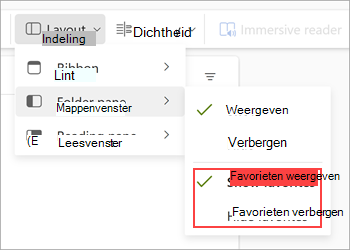
Mappen, personen en andere items toevoegen of verwijderen
U kunt Favorieten beheren door mappen, Mensen, categorieën of andere items toe te voegen of te verwijderen.
Een item toevoegen:
-
Klik met de rechtermuisknop op Favorieten in het mappenvenster en selecteer Favoriet toevoegen.
-
Search voor wat u wilt op naam en selecteer het, of u kunt een item kiezen in de voorgestelde lijst.
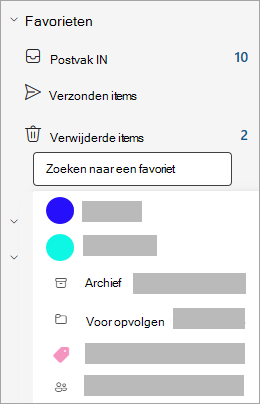
Wanneer u een favoriet toevoegt, wordt deze standaard onder aan de lijst toegevoegd. Als u de volgorde wilt wijzigen, sleept u de map of het item.
Tip: U kunt meer dan mappen toevoegen aan uw favorieten. U kunt bijvoorbeeld berichten van een contactpersoon, gecategoriseerde berichten, gemarkeerde berichten of alle ongelezen berichten toevoegen.
Een item verwijderen:
Klik met de rechtermuisknop op de naam van het item dat u uit de lijst wilt verwijderen en selecteer Verwijderen uit favorieten.
Belangrijk: Als u een map of item uit Favorieten verwijdert, wordt deze niet verwijderd, maar alleen de snelkoppeling. De oorspronkelijke map in de mappenlijst blijft behouden. Als u echter met de rechtermuisknop op de map klikt en map leegmaken selecteert, worden alle items in de map en de inhoud ervan verwijderd uit Outlook.
Andere tips
Zelfs als dit eerder is verborgen, wordt een item Favorieten opnieuw weergegeven in de lijst Favorieten wanneer u een van de volgende handelingen uitvoert:
-
Wanneer u een map selecteert om berichten in die map weer te geven, wordt boven aan de berichtenlijst de titel van de map weergegeven, samen met een star. Als het pictogram star is ingevuld, is deze map al opgenomen in uw Favorieten. Als alleen het overzicht van de star wordt weergegeven, betekent dit dat de map niet in de lijst Favorieten staat. Als u deze wilt toevoegen aan uw Favorieten, selecteert u de star om deze in te vullen.
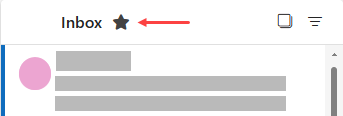
-
Klik in het mappenvenster met de rechtermuisknop op een map en selecteer Toevoegen aan Favorieten.
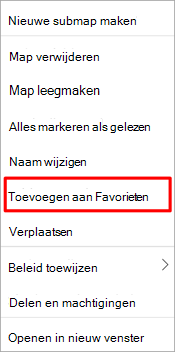
Er zijn verschillende manieren om mappen aan Favorieten toe te voegen of te verwijderen. Kies de manier die het meest geschikt is voor u.
-
Klik op een map en sleep deze naar Favorieten. (U kunt een map op deze manier niet verwijderen.)
-
Klik met de rechtermuisknop op de map die u wilt toevoegen of verwijderen en klik vervolgens op Weergeven in Favorieten of Verwijderen uit favorieten.
-
Klik in de mappenvenster op de map die u wilt toevoegen en klik vervolgens op Map. Klik in de groep Favorieten op Weergeven in Favorieten. De opdracht op het lint is gemarkeerd wanneer de geselecteerde map wordt weergegeven in Favorieten.
-
Als Favorieten is verborgen en u dit wilt weergeven, selecteert u Weergave en selecteert u in de groep Indelinghet deelvenster Mappen > Favorieten.
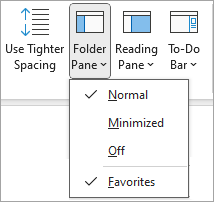
Wanneer een map wordt toegevoegd aan Favorieten, is dit een snelkoppeling naar de map. De werkelijke map en de inhoud ervan blijven op de oorspronkelijke locatie in de mappenlijst. Als u een map verwijdert uit Favorieten , wordt de map of inhoud niet verwijderd, maar alleen de snelkoppeling die wordt weergegeven in Favorieten.
Wanneer een map wordt toegevoegd aan Favorieten, wordt deze standaard onder aan de lijst weergegeven. Als u de mappen opnieuw wilt rangschikken, sleept u de map naar de nieuwe positie in de lijst Favorieten .
Belangrijk: Zorg ervoor dat u mappen verwijdert uit de Favorieten in plaats van ze te verwijderen. Wanneer u een map uit Favorieten verwijdert, blijft de oorspronkelijke map in de mappenlijst behouden. Als u een map verwijdert uit Favorieten , worden de map en de inhoud ervan verwijderd uit Outlook.
Zie ook
De map Favorieten gebruiken in Outlook voor Mac
Veelgebruikte mappen en groepen toevoegen aan Favorieten in Outlook Mobile










